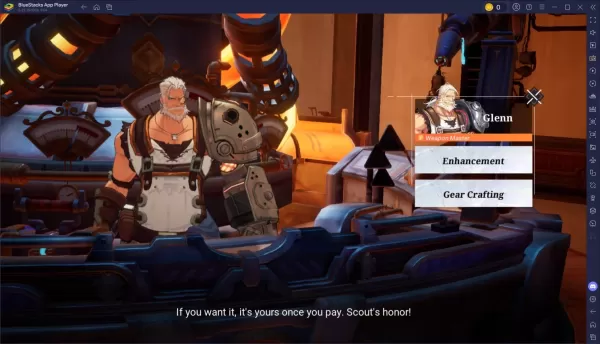Aktivieren Sie SSH auf Dampfdeck: eine Schritt-für-Schritt-Anleitung
- By Alexis
- Apr 12,2025
Schnelle Links
Das Steam Deck ist ein unglaublich vielseitiges Stück Hardware, das sowohl für Spieler als auch für tragbare PC -Benutzer richtet. Mit dem Desktop -Modus können Benutzer viel mehr als nur Spiele spielen, einschließlich des Zugriffs von Dateien auf dem internen Speicherausstattung für verschiedene Zwecke.
Das Steam Deck wird auf einer Version von Linux ausgeführt und unterstützt Secure Shell (SSH), ein Protokoll, das einen sicheren Remotedatenzugriff ermöglicht. Viele Dampfdeck -Besitzer sind sich jedoch nicht bewusst, wie diese Funktion aktiviert und genutzt werden kann. Dieser Leitfaden zielt darauf ab, einen umfassenden Überblick über die Aktivierung und Verwendung von SSH auf dem Dampfdeck sowie zusätzliche hilfreiche Informationen zu bieten.
Schritte zum Aktivieren von SSH auf dem Dampfdeck
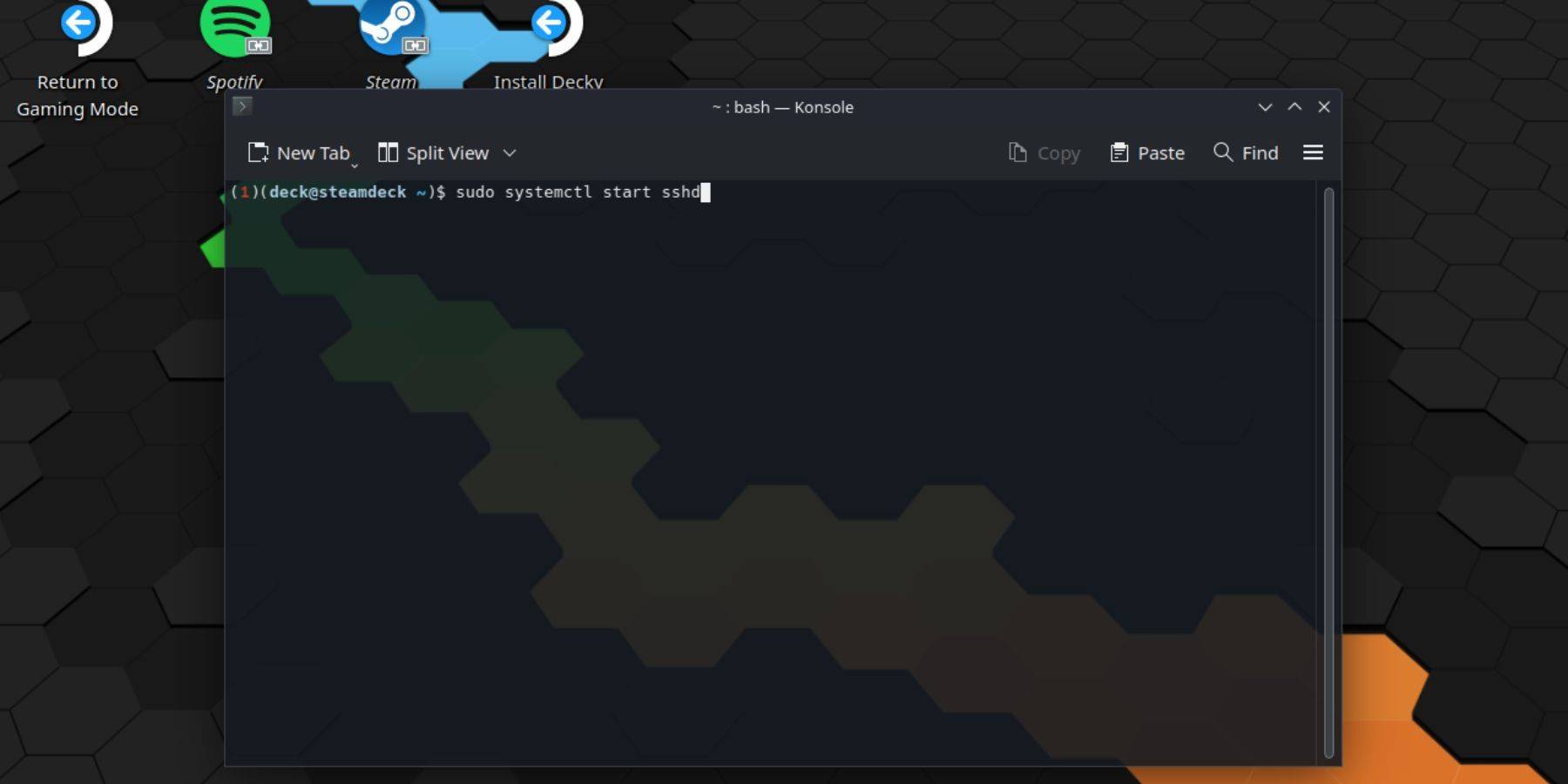 Befolgen Sie diese unkomplizierten Schritte, um SSH auf Ihrem Dampfdeck zu aktivieren:
Befolgen Sie diese unkomplizierten Schritte, um SSH auf Ihrem Dampfdeck zu aktivieren:
- Kraft auf Ihr Dampfdeck.
- Drücken Sie die Dampftaste.
- Navigieren Sie zu Einstellungen> System> Systemeinstellungen und wählen Sie den Entwicklermodus aktivieren.
- Drücken Sie die Dampftaste erneut.
- Wählen Sie Power> Wechseln Sie in den Desktop -Modus.
- Öffnen Sie die Konsole im Startmenü.
- Wenn Sie es noch nicht getan haben, setzen Sie ein Passwort, indem Sie den Befehl eingeben:
passwd. Befolgen Sie die Aufforderungen, ein sicheres Passwort festzulegen. - Aktivieren Sie SSH, indem Sie den Befehl eingeben:
sudo systemctl start sshd. Um sicherzustellen, dass SSH nach einem Neustart automatisch beginnt, geben Sie ein:sudo systemctl enable sshd. - Sobald SSH aktiviert ist, können Sie mithilfe eines SSH-Clients von Drittanbietern auf die Daten Ihres Steam Decks zugreifen.
WICHTIG: Vermeiden Sie das Löschen oder Verschieben von Systemdateien, um zu verhindern, dass das Betriebssystem die Verhinderung des Betriebssystems verhindern.
So deaktivieren Sie SSH auf dem Dampfdeck
Befolgen Sie die folgenden Schritte, um SSH auf Ihrem Dampfdeck zu deaktivieren:
- Öffnen Sie die Konsole im Startmenü.
- Geben Sie den Befehl ein, um SSH:
sudo systemctl disable sshd. Wenn Sie SSH sofort anhalten möchten, verwenden Sie:sudo systemctl stop sshd.
So verwenden Sie SSH, um eine Verbindung zum Dampfdeck herzustellen
 Sobald SSH aktiviert ist, können Sie eine Anwendung von Drittanbietern wie Warpinator verwenden, um auf Daten remote zuzugreifen. Installieren Sie den Warpinator sowohl auf Ihrem Dampfdeck als auch auf Ihrem PC und starten Sie ihn gleichzeitig. Das Übertragen von Daten zwischen Geräten wird so einfach wie 1-2-3.
Sobald SSH aktiviert ist, können Sie eine Anwendung von Drittanbietern wie Warpinator verwenden, um auf Daten remote zuzugreifen. Installieren Sie den Warpinator sowohl auf Ihrem Dampfdeck als auch auf Ihrem PC und starten Sie ihn gleichzeitig. Das Übertragen von Daten zwischen Geräten wird so einfach wie 1-2-3.
Wenn Sie einen Linux-PC verwenden, benötigen Sie keine Anwendung von Drittanbietern. Öffnen Sie einfach Ihren Dateimanager und geben Sie sftp://deck@steamdeck in die Adressleiste ein. Geben Sie das zuvor festgelegte Passwort ein, um die Verbindung zu vervollständigen.